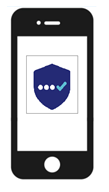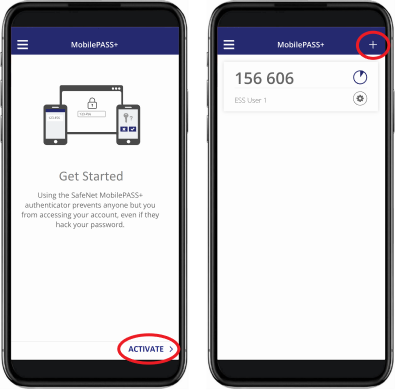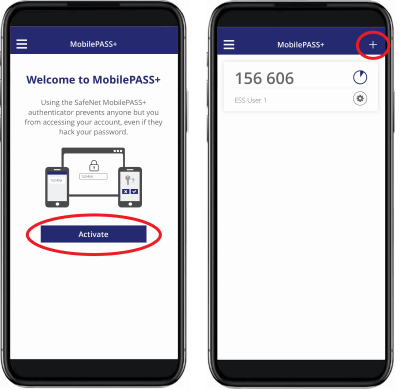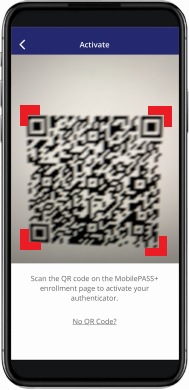设置保安编码器
|
|
||||||||
|
|
||||||||
|
|
||||||||
|
|
||||||||
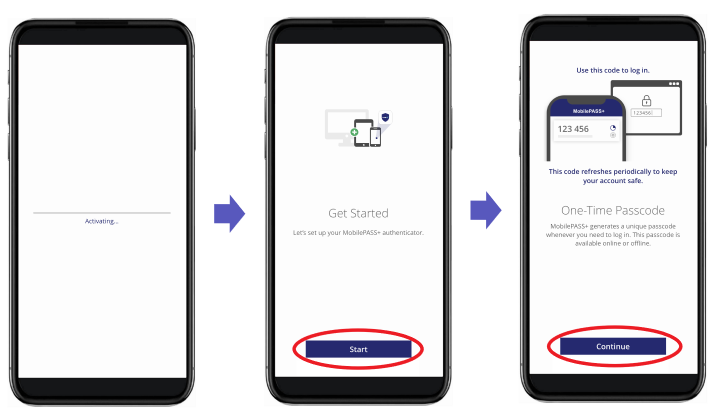
|
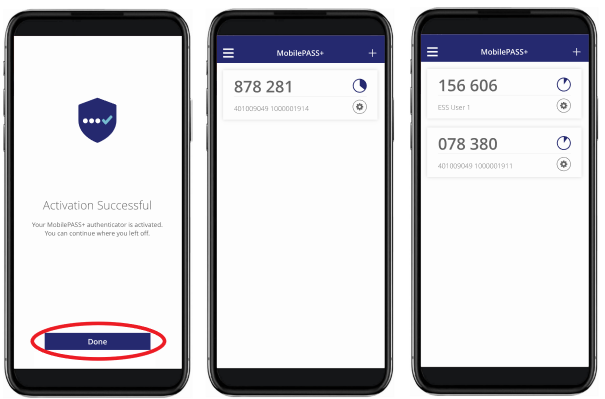
|
||||||||
|
|
||||||||

|

|
||||||||
更改保安编码器名称
到保安编码器设定

|
点击
 更改您的保安编码器名称 更改您的保安编码器名称
|
点击
 储存 储存
|
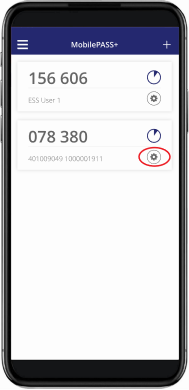
|
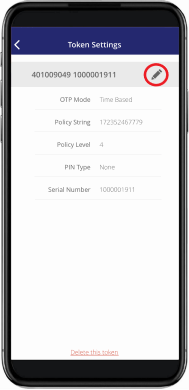
|
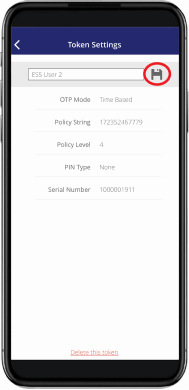
|
注:屏幕显示与网页图像仅供参考及说明用途。